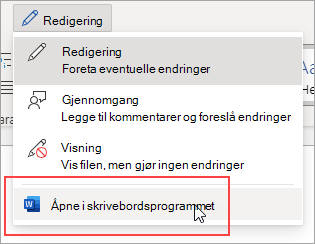Se hvordan du setter inn en fil i PDF-format i Office-filen som et vedlegg. Du kan endre størrelsen på objektet, men du kan ikke redigere det etter at du har satt det inn. Du må ha Adobe Acrobat eller Adobe Reader installert for å se eller lese PDF-filer.
Obs!: Hvis du vil sette inn innholdet i PDF-filen i en Office-fil, i motsetning til bare å sette inn PDF-filen som et vedlegg, er best å åpne PDF-filen med Word 2013 eller 2016. Word konverterer PDF-filen til redigerbar tekst, og du kan deretter kopiere og lime inn teksten i et Office-dokument. Du kan gå til Redigere innhold fra en PDF i Word for mer informasjon.
-
Klikk Sett inn > Objekt i Tekst-gruppen.
For Outlook klikker du i brødteksten for et element, for eksempel en e-postmelding eller kalenderhendelse.
-
Klikk Opprett fra fil > Bla gjennom.
-
Gå til PDF-filen du vil sette inn, og klikk deretter Åpne.
-
Klikk OK.
Flere alternativer
-
Hvis du bare vil gjenbruke litt tekst fra en PDF-fil, for eksempel et kort avsnitt, kan du prøve å kopiere det og lime det inn. Vanligvis får du ren tekst uten formatering.
-
Med pdf-funksjonen for dynamisk tilpasning tilgjengelig i Word 2013 og 2016, kan du åpne og redigere PDF-innhold, for eksempel avsnitt, lister og tabeller, som Word dokumenter. Word henter innholdet fra PDF-dokumentet med fast format og flyter innholdet inn i en .docx-fil, samtidig som du beholder så mye av oppsettsinformasjonen som mulig. Se Rediger PDF-innhold i Word for å finne ut mer.
Word for nettet lar deg ikke sette inn objekter, for eksempel PDF-filer, i et dokument. Du kan imidlertid redigere selve PDF-filen i Word for nettet, som lar deg oppdatere PDF-filens innhold, eller kopiere og lime inn innhold fra PDF-filen i et Word dokument.
Obs!: Når du åpner en PDF-fil i Word for nettet, konverteres den til et Word dokument og ser kanskje ikke nøyaktig ut som det opprinnelige dokumentet. For eksempel kan det hende at linje- og sideskift er på ulike steder. Konverteringen fungerer best med PDF-filer som hovedsakelig inneholder tekst.
Hvis du har skrivebordsprogrammet Word, kan du bruke det til å legge til en PDF-fil. Klikk på Åpne i Word for å begynne å bruke skrivebordsprogrammet.
Hvis du ikke har skrivebordsprogrammet Word, kan du prøve eller kjøpe den nyeste versjonen av Office nå.